OPEL INSIGNIA 2017 Manuel multimĂŠdia (in French)
Manufacturer: OPEL, Model Year: 2017, Model line: INSIGNIA, Model: OPEL INSIGNIA 2017Pages: 133, PDF Size: 2.3 MB
Page 71 of 133
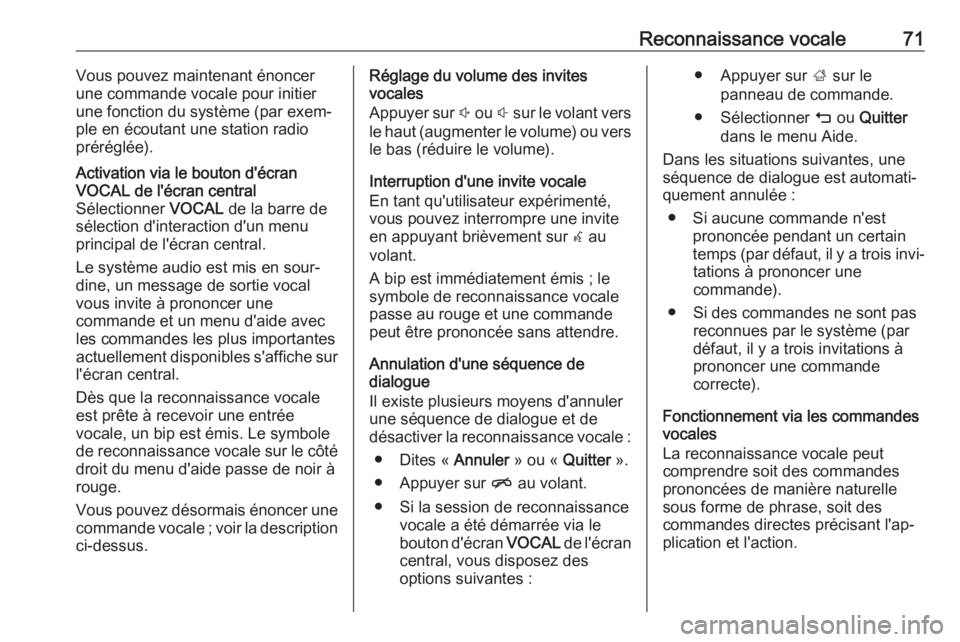
Reconnaissance vocale71Vous pouvez maintenant ĂŠnoncer
une commande vocale pour initier
une fonction du système (par exemâ
ple en ĂŠcoutant une station radio
prĂŠrĂŠglĂŠe).Activation via le bouton d'ĂŠcran
VOCAL de l'ĂŠcran central
SĂŠlectionner VOCAL de la barre de
sĂŠlection d'interaction d'un menu
principal de l'ĂŠcran central.
Le système audio est mis en sourâ
dine, un message de sortie vocal
vous invite Ă prononcer une
commande et un menu d'aide avec
les commandes les plus importantes
actuellement disponibles s'affiche sur
l'ĂŠcran central.
Dès que la reconnaissance vocale
est prĂŞte Ă recevoir une entrĂŠe
vocale, un bip est ĂŠmis. Le symbole
de reconnaissance vocale sur le cĂ´tĂŠ
droit du menu d'aide passe de noir Ă
rouge.
Vous pouvez dĂŠsormais ĂŠnoncer une
commande vocale ; voir la description
ci-dessus.RĂŠglage du volume des invites
vocales
Appuyer sur ! ou # sur le volant vers
le haut (augmenter le volume) ou vers le bas (rĂŠduire le volume).
Interruption d'une invite vocale
En tant qu'utilisateur expĂŠrimentĂŠ,
vous pouvez interrompre une invite
en appuyant brièvement sur w au
volant.
A bip est immĂŠdiatement ĂŠmis ; le
symbole de reconnaissance vocale
passe au rouge et une commande
peut ĂŞtre prononcĂŠe sans attendre.
Annulation d'une sĂŠquence de
dialogue
Il existe plusieurs moyens d'annuler
une sĂŠquence de dialogue et de
dĂŠsactiver la reconnaissance vocale :
â Dites ÂŤ Annuler Âť ou ÂŤ Quitter Âť.
â Appuyer sur n au volant.
â Si la session de reconnaissance vocale a ĂŠtĂŠ dĂŠmarrĂŠe via le
bouton d'ĂŠcran VOCAL de l'ĂŠcran
central, vous disposez des
options suivantes :â Appuyer sur ; sur le
panneau de commande.
â SĂŠlectionner m ou Quitter
dans le menu Aide.
Dans les situations suivantes, une
sĂŠquence de dialogue est automatiâ
quement annulĂŠe :
â Si aucune commande n'est prononcĂŠe pendant un certain
temps (par dĂŠfaut, il y a trois inviâ tations Ă prononcer une
commande).
â Si des commandes ne sont pas reconnues par le système (par
dĂŠfaut, il y a trois invitations Ă
prononcer une commande
correcte).
Fonctionnement via les commandes
vocales
La reconnaissance vocale peut
comprendre soit des commandes
prononcÊes de manière naturelle
sous forme de phrase, soit des
commandes directes prĂŠcisant l'apâ
plication et l'action.
Page 72 of 133
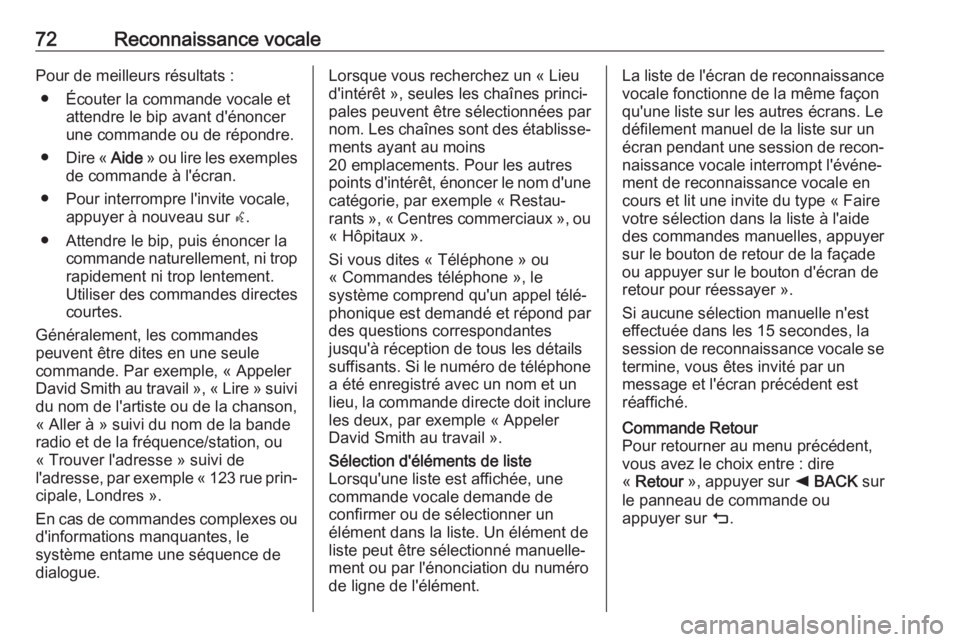
72Reconnaissance vocalePour de meilleurs rĂŠsultats :â Ăcouter la commande vocale et attendre le bip avant d'ĂŠnoncer
une commande ou de rĂŠpondre.
â Dire ÂŤ Aide Âť ou lire les exemples
de commande Ă l'ĂŠcran.
â Pour interrompre l'invite vocale, appuyer Ă nouveau sur w.
â Attendre le bip, puis ĂŠnoncer la commande naturellement, ni trop
rapidement ni trop lentement.
Utiliser des commandes directes
courtes.
GĂŠnĂŠralement, les commandes
peuvent ĂŞtre dites en une seule
commande. Par exemple, ÂŤ Appeler
David Smith au travail Âť, ÂŤ Lire Âť suivi
du nom de l'artiste ou de la chanson,
ÂŤ Aller Ă Âť suivi du nom de la bande
radio et de la frĂŠquence/station, ou
ÂŤ Trouver l'adresse Âť suivi de
l'adresse, par exemple ÂŤ 123 rue prinâ
cipale, Londres Âť.
En cas de commandes complexes ou d'informations manquantes, le
système entame une sÊquence de dialogue.Lorsque vous recherchez un  Lieu
d'intĂŠrĂŞt Âť, seules les chaĂŽnes princiâ
pales peuvent ĂŞtre sĂŠlectionnĂŠes par
nom. Les chaĂŽnes sont des ĂŠtablisseâ
ments ayant au moins
20 emplacements. Pour les autres
points d'intĂŠrĂŞt, ĂŠnoncer le nom d'une catĂŠgorie, par exemple ÂŤ Restauâ
rants Âť, ÂŤ Centres commerciaux Âť, ou ÂŤ HĂ´pitaux Âť.
Si vous dites ÂŤ TĂŠlĂŠphone Âť ou
ÂŤ Commandes tĂŠlĂŠphone Âť, le
système comprend qu'un appel tĂŠlĂŠâ
phonique est demandĂŠ et rĂŠpond par des questions correspondantes
jusqu'Ă rĂŠception de tous les dĂŠtails
suffisants. Si le numĂŠro de tĂŠlĂŠphone
a ĂŠtĂŠ enregistrĂŠ avec un nom et un
lieu, la commande directe doit inclure les deux, par exemple ÂŤ Appeler
David Smith au travail Âť.SĂŠlection d'ĂŠlĂŠments de liste
Lorsqu'une liste est affichĂŠe, une commande vocale demande de
confirmer ou de sĂŠlectionner un
ĂŠlĂŠment dans la liste. Un ĂŠlĂŠment de
liste peut ĂŞtre sĂŠlectionnĂŠ manuelleâ
ment ou par l'ĂŠnonciation du numĂŠro
de ligne de l'ĂŠlĂŠment.La liste de l'ĂŠcran de reconnaissance
vocale fonctionne de la même façon
qu'une liste sur les autres ĂŠcrans. Le
dĂŠfilement manuel de la liste sur un
ĂŠcran pendant une session de reconâ naissance vocale interrompt l'ĂŠvĂŠneâ
ment de reconnaissance vocale en
cours et lit une invite du type ÂŤ Faire
votre sĂŠlection dans la liste Ă l'aide
des commandes manuelles, appuyer
sur le bouton de retour de la façade
ou appuyer sur le bouton d'ĂŠcran de
retour pour rĂŠessayer Âť.
Si aucune sĂŠlection manuelle n'est
effectuĂŠe dans les 15 secondes, la
session de reconnaissance vocale se
termine, vous ĂŞtes invitĂŠ par un
message et l'ĂŠcran prĂŠcĂŠdent est
rĂŠaffichĂŠ.Commande Retour
Pour retourner au menu prĂŠcĂŠdent,
vous avez le choix entre : dire
ÂŤ Retour Âť, appuyer sur k BACK sur
le panneau de commande ou appuyer sur m.
Page 73 of 133

Reconnaissance vocale73Commande Aide
Après avoir dit  Aide , l'invite d'aide
de l'ĂŠcran actuel est ĂŠnoncĂŠe Ă voix
haute. De plus, l'invite est affichĂŠe Ă
l'ĂŠcran.
En fonction de la façon dont la reconâ naissance vocale a ĂŠtĂŠ dĂŠmarrĂŠe, l'inâ
vite d'aide est soit affichĂŠe sur le
Centre d'informations du conducteur
ou sur l'ĂŠcran central.
Pour interrompre l'invite d'aide,
appuyer sur w. Un signal sonore
retentit. Vous pouvez ĂŠnoncer une
commande.
Application d'intercommunication
vocale
Activation de la reconnaissance
vocale
Appuyer et maintenir s sur le volant
jusqu'Ă ce que l'icĂ´ne de reconnaisâ
sance vocale s'affiche sur centre d'inâ formations du conducteur.
De plus, un message dans le centre
d'informations du conducteur vous
informe lorsque l'application de
passage vocal est prĂŞte Ă ĂŞtre utiliâ
sĂŠe.RĂŠglage du volume des invites
vocales
Tourner m sur le panneau de
commande ou appuyer sur ! ou #
sur le volant vers le haut (augmenter
le volume) ou vers le bas (baisser le
volume).
DĂŠsactivation de la reconnaissance
vocale
Appuyer sur n au volant. La session
de reconnaissance vocale est termiâ
nĂŠe.
Page 74 of 133
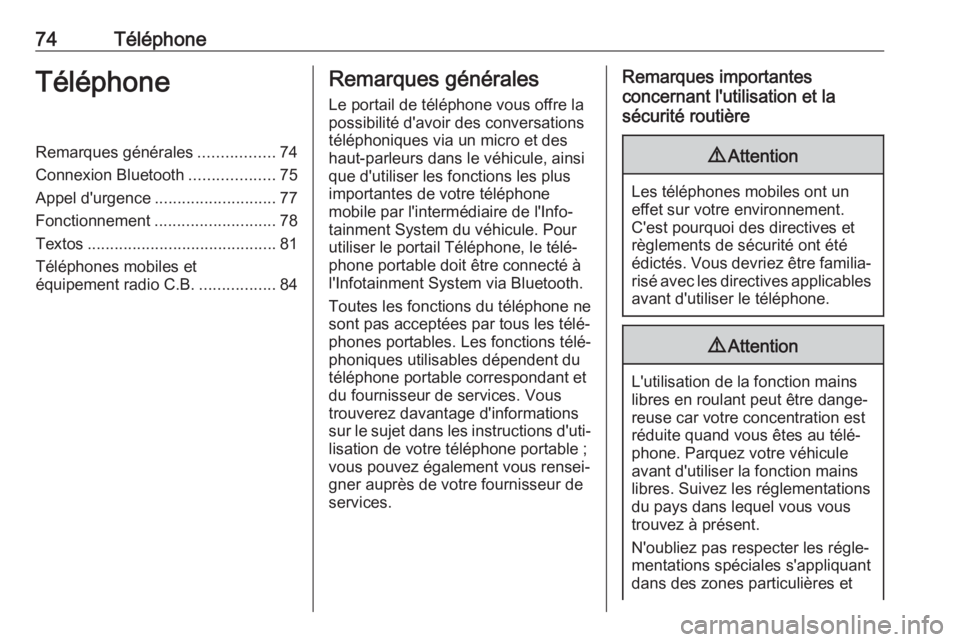
74TĂŠlĂŠphoneTĂŠlĂŠphoneRemarques gĂŠnĂŠrales.................74
Connexion Bluetooth ...................75
Appel d'urgence ........................... 77
Fonctionnement ........................... 78
Textos .......................................... 81
TĂŠlĂŠphones mobiles et
ĂŠquipement radio C.B. .................84Remarques gĂŠnĂŠrales
Le portail de tĂŠlĂŠphone vous offre la
possibilitĂŠ d'avoir des conversations
tĂŠlĂŠphoniques via un micro et des
haut-parleurs dans le vĂŠhicule, ainsi
que d'utiliser les fonctions les plus
importantes de votre tĂŠlĂŠphone
mobile par l'intermĂŠdiaire de l'Infoâ
tainment System du vĂŠhicule. Pour
utiliser le portail TĂŠlĂŠphone, le tĂŠlĂŠâ
phone portable doit ĂŞtre connectĂŠ Ă
l'Infotainment System via Bluetooth.
Toutes les fonctions du tĂŠlĂŠphone ne
sont pas acceptĂŠes par tous les tĂŠlĂŠâ
phones portables. Les fonctions tĂŠlĂŠâ
phoniques utilisables dĂŠpendent du
tĂŠlĂŠphone portable correspondant et
du fournisseur de services. Vous
trouverez davantage d'informations
sur le sujet dans les instructions d'utiâ
lisation de votre tĂŠlĂŠphone portable ;
vous pouvez ĂŠgalement vous renseiâ
gner auprès de votre fournisseur de
services.Remarques importantes
concernant l'utilisation et la
sÊcuritÊ routière9 Attention
Les tĂŠlĂŠphones mobiles ont un
effet sur votre environnement.
C'est pourquoi des directives et
règlements de sÊcuritÊ ont ÊtÊ
ĂŠdictĂŠs. Vous devriez ĂŞtre familiaâ risĂŠ avec les directives applicables
avant d'utiliser le tĂŠlĂŠphone.
9 Attention
L'utilisation de la fonction mains
libres en roulant peut ĂŞtre dangeâ reuse car votre concentration est
rĂŠduite quand vous ĂŞtes au tĂŠlĂŠâ
phone. Parquez votre vĂŠhicule
avant d'utiliser la fonction mains
libres. Suivez les rĂŠglementations
du pays dans lequel vous vous
trouvez Ă prĂŠsent.
N'oubliez pas respecter les rĂŠgleâ
mentations spĂŠciales s'appliquant
dans des zones particulières et
Page 75 of 133
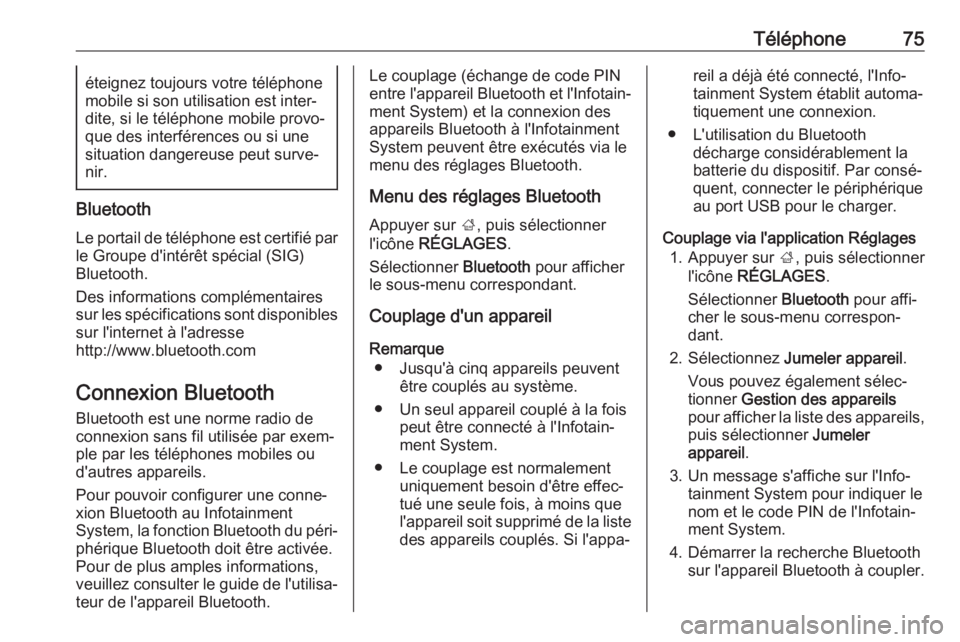
TĂŠlĂŠphone75ĂŠteignez toujours votre tĂŠlĂŠphone
mobile si son utilisation est interâ
dite, si le tĂŠlĂŠphone mobile provoâ
que des interfĂŠrences ou si une
situation dangereuse peut surveâ
nir.
Bluetooth
Le portail de tĂŠlĂŠphone est certifiĂŠ par le Groupe d'intĂŠrĂŞt spĂŠcial (SIG)
Bluetooth.
Des informations complĂŠmentaires
sur les spĂŠcifications sont disponibles sur l'internet Ă l'adresse
http://www.bluetooth.com
Connexion Bluetooth
Bluetooth est une norme radio de connexion sans fil utilisĂŠe par exemâ
ple par les tĂŠlĂŠphones mobiles ou
d'autres appareils.
Pour pouvoir configurer une conneâ
xion Bluetooth au Infotainment
System, la fonction Bluetooth du pĂŠriâ
phĂŠrique Bluetooth doit ĂŞtre activĂŠe.
Pour de plus amples informations,
veuillez consulter le guide de l'utilisaâ teur de l'appareil Bluetooth.
Le couplage (ĂŠchange de code PIN
entre l'appareil Bluetooth et l'Infotainâ ment System) et la connexion des
appareils Bluetooth Ă l'Infotainment System peuvent ĂŞtre exĂŠcutĂŠs via le
menu des rĂŠglages Bluetooth.
Menu des rĂŠglages Bluetooth
Appuyer sur ;, puis sĂŠlectionner
l'icĂ´ne RĂGLAGES .
SĂŠlectionner Bluetooth pour afficher
le sous-menu correspondant.
Couplage d'un appareil
Remarque â Jusqu'Ă cinq appareils peuvent ĂŞtre couplĂŠs au système.
â Un seul appareil couplĂŠ Ă la fois peut ĂŞtre connectĂŠ Ă l'Infotainâ
ment System.
â Le couplage est normalement uniquement besoin d'ĂŞtre effecâ
tuĂŠ une seule fois, Ă moins que
l'appareil soit supprimĂŠ de la liste
des appareils couplĂŠs. Si l'appaâreil a dĂŠjĂ ĂŠtĂŠ connectĂŠ, l'Infoâ
tainment System ĂŠtablit automaâ
tiquement une connexion.
â L'utilisation du Bluetooth dĂŠcharge considĂŠrablement la
batterie du dispositif. Par consĂŠâ
quent, connecter le pĂŠriphĂŠrique
au port USB pour le charger.
Couplage via l'application RĂŠglages 1. Appuyer sur ;, puis sĂŠlectionner
l'icĂ´ne RĂGLAGES .
SĂŠlectionner Bluetooth pour affiâ
cher le sous-menu corresponâ
dant.
2. SĂŠlectionnez Jumeler appareil .
Vous pouvez ĂŠgalement sĂŠlecâ
tionner Gestion des appareils
pour afficher la liste des appareils, puis sĂŠlectionner Jumeler
appareil .
3. Un message s'affiche sur l'Infoâ tainment System pour indiquer le
nom et le code PIN de l'Infotainâ
ment System.
4. DĂŠmarrer la recherche Bluetooth sur l'appareil Bluetooth Ă coupler.
Page 76 of 133
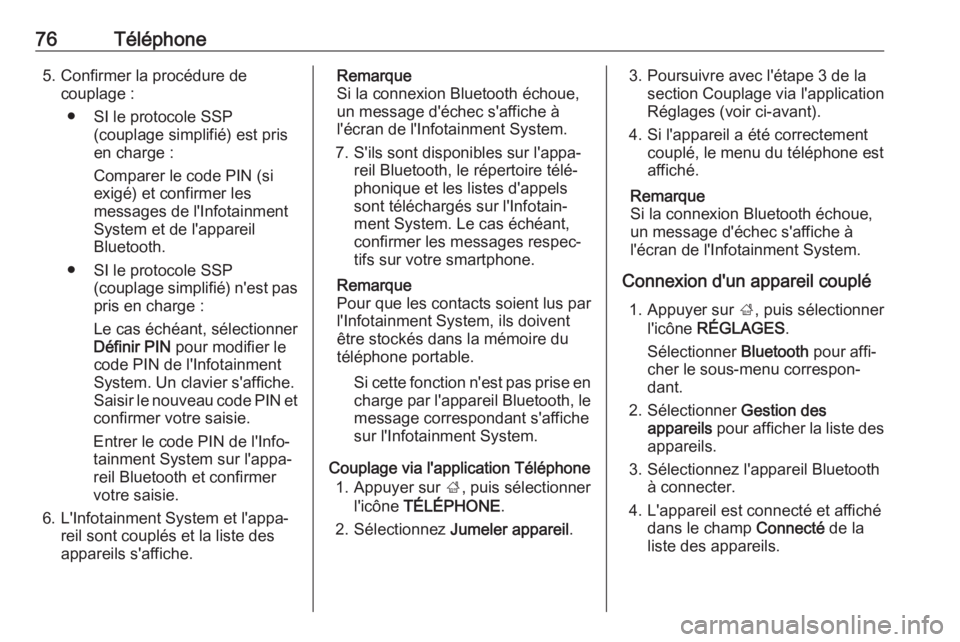
76TĂŠlĂŠphone5. Confirmer la procĂŠdure decouplage :
â SI le protocole SSP (couplage simplifiĂŠ) est pris
en charge :
Comparer le code PIN (si
exigĂŠ) et confirmer les
messages de l'Infotainment System et de l'appareil
Bluetooth.
â SI le protocole SSP (couplage simplifiĂŠ) n'est paspris en charge :
Le cas ĂŠchĂŠant, sĂŠlectionner
DĂŠfinir PIN pour modifier le
code PIN de l'Infotainment
System. Un clavier s'affiche.
Saisir le nouveau code PIN et
confirmer votre saisie.
Entrer le code PIN de l'Infoâ
tainment System sur l'appaâ reil Bluetooth et confirmer votre saisie.
6. L'Infotainment System et l'appaâ reil sont couplĂŠs et la liste des
appareils s'affiche.Remarque
Si la connexion Bluetooth ĂŠchoue,
un message d'ĂŠchec s'affiche Ă
l'ĂŠcran de l'Infotainment System.
7. S'ils sont disponibles sur l'appaâ reil Bluetooth, le rĂŠpertoire tĂŠlĂŠâphonique et les listes d'appels
sont tĂŠlĂŠchargĂŠs sur l'Infotainâ
ment System. Le cas ĂŠchĂŠant,
confirmer les messages respecâ
tifs sur votre smartphone.
Remarque
Pour que les contacts soient lus par
l'Infotainment System, ils doivent
ĂŞtre stockĂŠs dans la mĂŠmoire du
tĂŠlĂŠphone portable.
Si cette fonction n'est pas prise encharge par l'appareil Bluetooth, le
message correspondant s'affiche
sur l'Infotainment System.
Couplage via l'application TĂŠlĂŠphone 1. Appuyer sur ;, puis sĂŠlectionner
l'icĂ´ne TĂLĂPHONE .
2. SĂŠlectionnez Jumeler appareil .3. Poursuivre avec l'ĂŠtape 3 de la
section Couplage via l'application
RĂŠglages (voir ci-avant).
4. Si l'appareil a ĂŠtĂŠ correctement couplĂŠ, le menu du tĂŠlĂŠphone est
affichĂŠ.
Remarque
Si la connexion Bluetooth ĂŠchoue,
un message d'ĂŠchec s'affiche Ă l'ĂŠcran de l'Infotainment System.
Connexion d'un appareil couplĂŠ 1. Appuyer sur ;, puis sĂŠlectionner
l'icĂ´ne RĂGLAGES .
SĂŠlectionner Bluetooth pour affiâ
cher le sous-menu corresponâ
dant.
2. SĂŠlectionner Gestion des
appareils pour afficher la liste des
appareils.
3. SĂŠlectionnez l'appareil Bluetooth Ă connecter.
4. L'appareil est connectĂŠ et affichĂŠ dans le champ ConnectĂŠ de la
liste des appareils.
Page 77 of 133
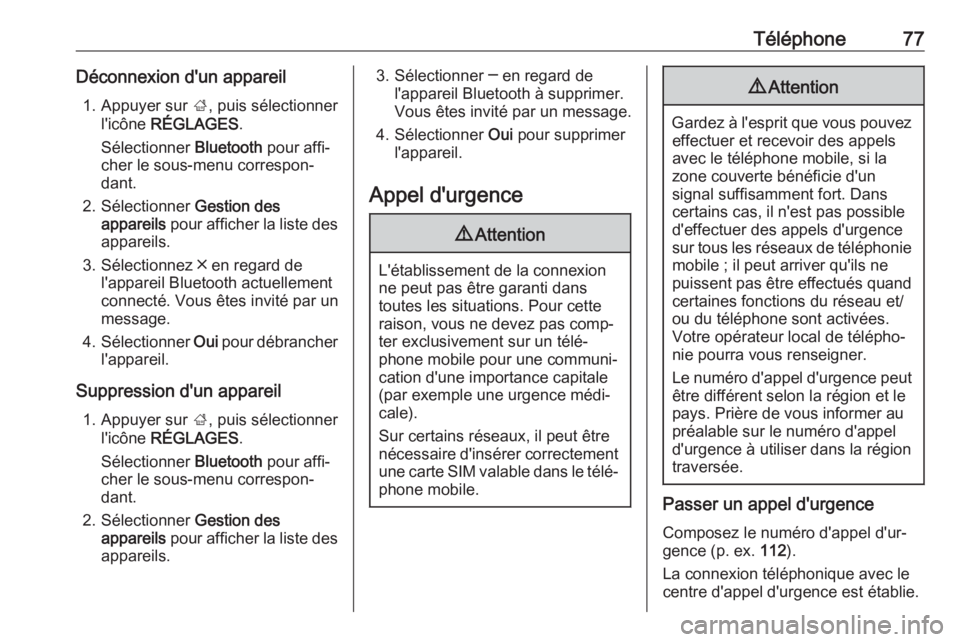
TĂŠlĂŠphone77DĂŠconnexion d'un appareil1. Appuyer sur ;, puis sĂŠlectionner
l'icĂ´ne RĂGLAGES .
SĂŠlectionner Bluetooth pour affiâ
cher le sous-menu corresponâ
dant.
2. SĂŠlectionner Gestion des
appareils pour afficher la liste des
appareils.
3. SĂŠlectionnez âł en regard de l'appareil Bluetooth actuellement
connectĂŠ. Vous ĂŞtes invitĂŠ par un
message.
4. SĂŠlectionner Oui pour dĂŠbrancher
l'appareil.
Suppression d'un appareil 1. Appuyer sur ;, puis sĂŠlectionner
l'icĂ´ne RĂGLAGES .
SĂŠlectionner Bluetooth pour affiâ
cher le sous-menu corresponâ
dant.
2. SĂŠlectionner Gestion des
appareils pour afficher la liste des
appareils.3. SĂŠlectionner â en regard de l'appareil Bluetooth Ă supprimer.
Vous ĂŞtes invitĂŠ par un message.
4. SĂŠlectionner Oui pour supprimer
l'appareil.
Appel d'urgence9 Attention
L'ĂŠtablissement de la connexion
ne peut pas ĂŞtre garanti dans
toutes les situations. Pour cette
raison, vous ne devez pas compâ
ter exclusivement sur un tĂŠlĂŠâ
phone mobile pour une communiâ
cation d'une importance capitale (par exemple une urgence mĂŠdiâcale).
Sur certains rĂŠseaux, il peut ĂŞtre
nĂŠcessaire d'insĂŠrer correctement une carte SIM valable dans le tĂŠlĂŠâ
phone mobile.
9 Attention
Gardez Ă l'esprit que vous pouvez
effectuer et recevoir des appels
avec le tĂŠlĂŠphone mobile, si la
zone couverte bĂŠnĂŠficie d'un
signal suffisamment fort. Dans
certains cas, il n'est pas possible d'effectuer des appels d'urgence
sur tous les rĂŠseaux de tĂŠlĂŠphonie mobile ; il peut arriver qu'ils ne
puissent pas ĂŞtre effectuĂŠs quand
certaines fonctions du rĂŠseau et/
ou du tĂŠlĂŠphone sont activĂŠes.
Votre opĂŠrateur local de tĂŠlĂŠphoâ
nie pourra vous renseigner.
Le numĂŠro d'appel d'urgence peut
ĂŞtre diffĂŠrent selon la rĂŠgion et le
pays. Prière de vous informer au
prĂŠalable sur le numĂŠro d'appel
d'urgence Ă utiliser dans la rĂŠgion
traversĂŠe.
Passer un appel d'urgence
Composez le numĂŠro d'appel d'urâ
gence (p. ex. 112).
La connexion tĂŠlĂŠphonique avec le
centre d'appel d'urgence est ĂŠtablie.
Page 78 of 133
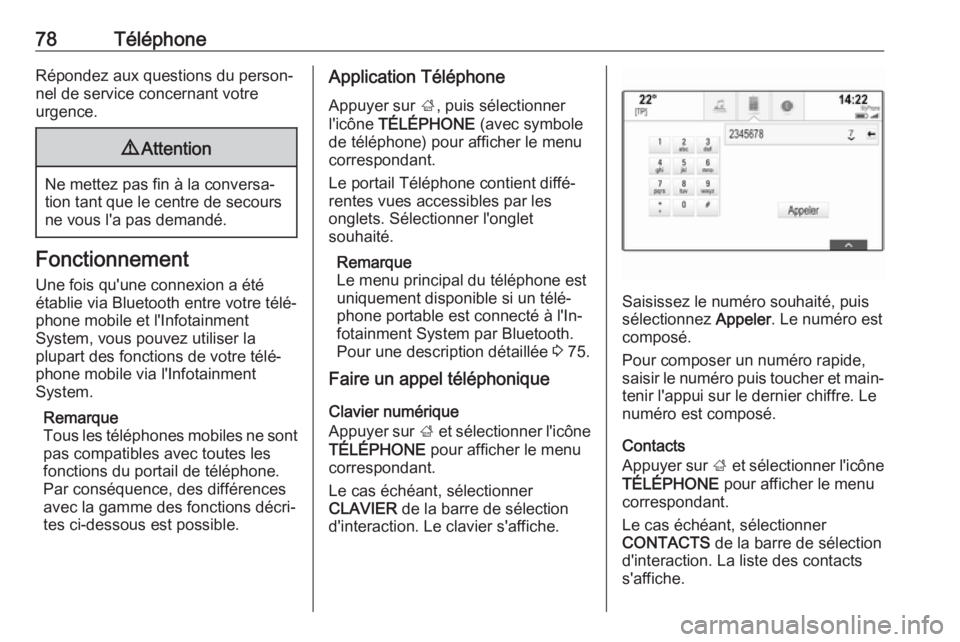
78TĂŠlĂŠphoneRĂŠpondez aux questions du personâ
nel de service concernant votre
urgence.9 Attention
Ne mettez pas fin Ă la conversaâ
tion tant que le centre de secours
ne vous l'a pas demandĂŠ.
Fonctionnement
Une fois qu'une connexion a ĂŠtĂŠ
ĂŠtablie via Bluetooth entre votre tĂŠlĂŠâ
phone mobile et l'Infotainment
System, vous pouvez utiliser la
plupart des fonctions de votre tĂŠlĂŠâ
phone mobile via l'Infotainment
System.
Remarque
Tous les tĂŠlĂŠphones mobiles ne sont
pas compatibles avec toutes les
fonctions du portail de tĂŠlĂŠphone.
Par consĂŠquence, des diffĂŠrences
avec la gamme des fonctions dĂŠcriâ
tes ci-dessous est possible.
Application TĂŠlĂŠphone
Appuyer sur ;, puis sĂŠlectionner
l'icĂ´ne TĂLĂPHONE (avec symbole
de tĂŠlĂŠphone) pour afficher le menu
correspondant.
Le portail TĂŠlĂŠphone contient diffĂŠâ
rentes vues accessibles par les
onglets. SĂŠlectionner l'onglet
souhaitĂŠ.
Remarque
Le menu principal du tĂŠlĂŠphone est uniquement disponible si un tĂŠlĂŠâ
phone portable est connectĂŠ Ă l'Inâ
fotainment System par Bluetooth.
Pour une description dĂŠtaillĂŠe 3 75.
Faire un appel tĂŠlĂŠphonique
Clavier numĂŠrique
Appuyer sur ; et sĂŠlectionner l'icĂ´ne
TĂLĂPHONE pour afficher le menu
correspondant.
Le cas ĂŠchĂŠant, sĂŠlectionner
CLAVIER de la barre de sĂŠlection
d'interaction. Le clavier s'affiche.
Saisissez le numĂŠro souhaitĂŠ, puis
sĂŠlectionnez Appeler. Le numĂŠro est
composĂŠ.
Pour composer un numĂŠro rapide,
saisir le numĂŠro puis toucher et mainâ tenir l'appui sur le dernier chiffre. Le
numĂŠro est composĂŠ.
Contacts
Appuyer sur ; et sĂŠlectionner l'icĂ´ne
TĂLĂPHONE pour afficher le menu
correspondant.
Le cas ĂŠchĂŠant, sĂŠlectionner
CONTACTS de la barre de sĂŠlection
d'interaction. La liste des contacts
s'affiche.
Page 79 of 133
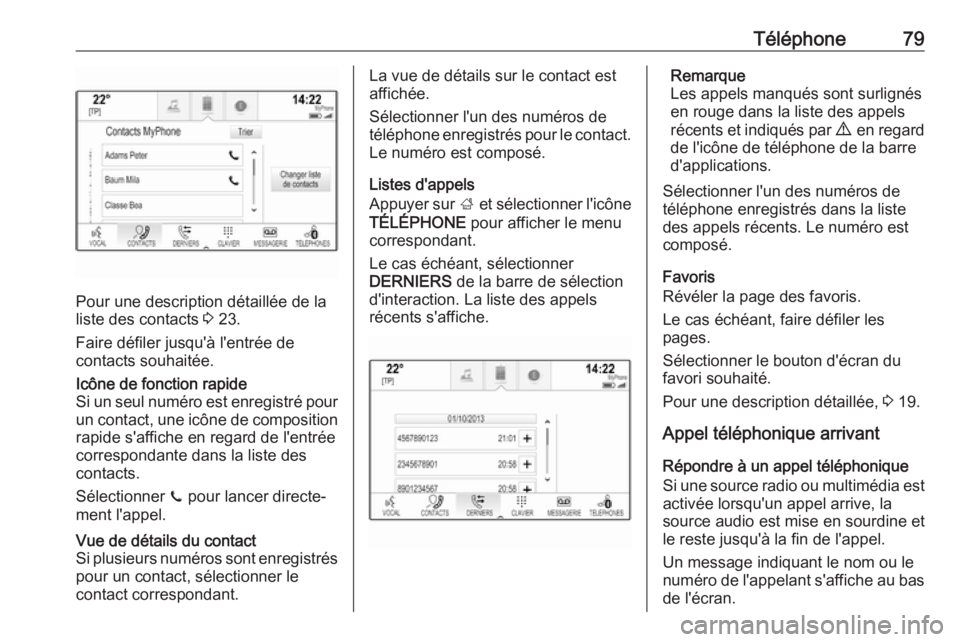
TĂŠlĂŠphone79
Pour une description dĂŠtaillĂŠe de la
liste des contacts 3 23.
Faire dĂŠfiler jusqu'Ă l'entrĂŠe de
contacts souhaitĂŠe.
IcĂ´ne de fonction rapide
Si un seul numĂŠro est enregistrĂŠ pour un contact, une icĂ´ne de composition rapide s'affiche en regard de l'entrĂŠe
correspondante dans la liste des
contacts.
SĂŠlectionner z pour lancer directeâ
ment l'appel.Vue de dĂŠtails du contact
Si plusieurs numĂŠros sont enregistrĂŠs
pour un contact, sĂŠlectionner le
contact correspondant.La vue de dĂŠtails sur le contact est
affichĂŠe.
SĂŠlectionner l'un des numĂŠros de
tĂŠlĂŠphone enregistrĂŠs pour le contact. Le numĂŠro est composĂŠ.
Listes d'appels
Appuyer sur ; et sĂŠlectionner l'icĂ´ne
TĂLĂPHONE pour afficher le menu
correspondant.
Le cas ĂŠchĂŠant, sĂŠlectionner
DERNIERS de la barre de sĂŠlection
d'interaction. La liste des appels
rĂŠcents s'affiche.Remarque
Les appels manquĂŠs sont surlignĂŠs
en rouge dans la liste des appels
rĂŠcents et indiquĂŠs par 9 en regard
de l'icĂ´ne de tĂŠlĂŠphone de la barre
d'applications.
SĂŠlectionner l'un des numĂŠros de
tĂŠlĂŠphone enregistrĂŠs dans la liste
des appels rĂŠcents. Le numĂŠro est
composĂŠ.
Favoris
RĂŠvĂŠler la page des favoris.
Le cas ĂŠchĂŠant, faire dĂŠfiler les
pages.
SĂŠlectionner le bouton d'ĂŠcran du favori souhaitĂŠ.
Pour une description dĂŠtaillĂŠe, 3 19.
Appel tĂŠlĂŠphonique arrivant
RĂŠpondre Ă un appel tĂŠlĂŠphonique
Si une source radio ou multimĂŠdia est
activĂŠe lorsqu'un appel arrive, la
source audio est mise en sourdine et
le reste jusqu'Ă la fin de l'appel.
Un message indiquant le nom ou le
numĂŠro de l'appelant s'affiche au bas de l'ĂŠcran.
Page 80 of 133
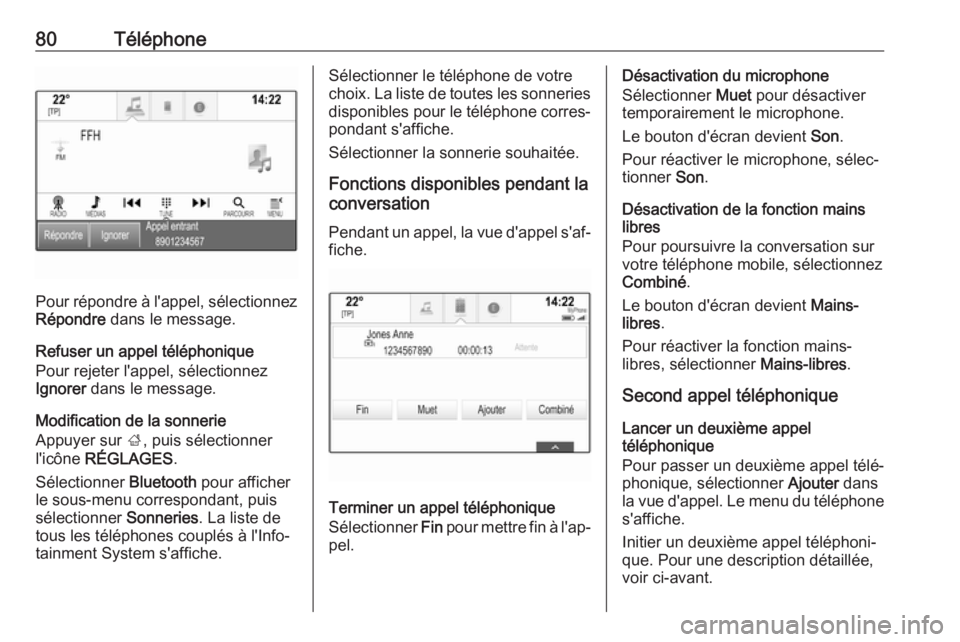
80TĂŠlĂŠphone
Pour rĂŠpondre Ă l'appel, sĂŠlectionnezRĂŠpondre dans le message.
Refuser un appel tĂŠlĂŠphonique
Pour rejeter l'appel, sĂŠlectionnez
Ignorer dans le message.
Modification de la sonnerie
Appuyer sur ;, puis sĂŠlectionner
l'icĂ´ne RĂGLAGES .
SĂŠlectionner Bluetooth pour afficher
le sous-menu correspondant, puis
sĂŠlectionner Sonneries. La liste de
tous les tĂŠlĂŠphones couplĂŠs Ă l'Infoâ tainment System s'affiche.
SĂŠlectionner le tĂŠlĂŠphone de votre
choix. La liste de toutes les sonneries
disponibles pour le tĂŠlĂŠphone corresâ
pondant s'affiche.
SĂŠlectionner la sonnerie souhaitĂŠe.
Fonctions disponibles pendant la
conversation
Pendant un appel, la vue d'appel s'afâ fiche.
Terminer un appel tĂŠlĂŠphonique
SĂŠlectionner Fin pour mettre fin Ă l'apâ
pel.
DĂŠsactivation du microphone
SĂŠlectionner Muet pour dĂŠsactiver
temporairement le microphone.
Le bouton d'ĂŠcran devient Son.
Pour rĂŠactiver le microphone, sĂŠlecâ
tionner Son.
DĂŠsactivation de la fonction mains
libres
Pour poursuivre la conversation sur
votre tĂŠlĂŠphone mobile, sĂŠlectionnez
CombinĂŠ .
Le bouton d'ĂŠcran devient Mains-
libres .
Pour rĂŠactiver la fonction mains- libres, sĂŠlectionner Mains-libres.
Second appel tĂŠlĂŠphonique
Lancer un deuxième appel
tĂŠlĂŠphonique
Pour passer un deuxième appel tĂŠlĂŠâ
phonique, sĂŠlectionner Ajouter dans
la vue d'appel. Le menu du tĂŠlĂŠphone s'affiche.
Initier un deuxième appel tĂŠlĂŠphoniâ
que. Pour une description dĂŠtaillĂŠe,
voir ci-avant.